MATERIAL 
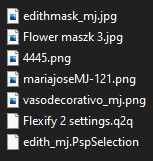
Misted(4445) by Lisa, agradeço
*** Seleção - Copiar/Colar dentro da pasta Selections do PSP
PLUGINS
Filter Factory Gallery E
Toadies
Mehdi
Flaming Pear - Flexify 2
Simple
MuRa's Meister
MuRa's Seamless
___________________________________________________________________________________________
Preparar Gradiente - SUNBURST - Angle 0 - Repeats 1 - Invert clicado
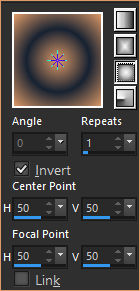
Cores deste tutorial- - Foreground #dd9967 - Background #172232
- Foreground #dd9967 - Background #172232
___________________________________________________________________________________________
1.- Abrir transparência - 1000x700px - preencher com a gradiente
2.- Plugin - Filter Factory Gallery E - Groovy Bachelor Pad - DEFAULT (178, 121, 132)
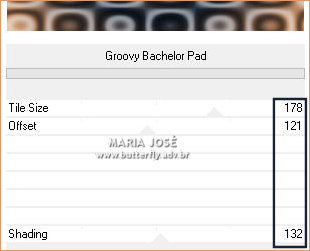
3.- Plugin - Toadies - Blast'em!... 9, 211

4.- Plugin - Mehdi - Sorting Tiles - Plus - 300
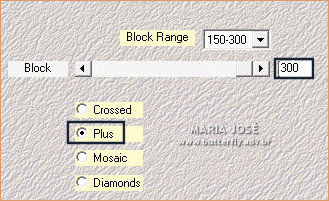
5.- Plugin - Flaming Pear - Flexify 2 - preset com o material
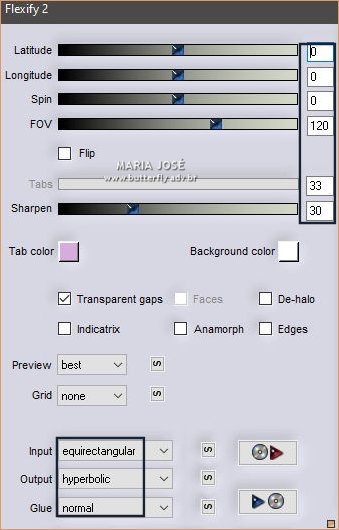
6.- Effects - Reflection Effects - Rotating Mirror - H (-1) - Rotation 180 - Reflect
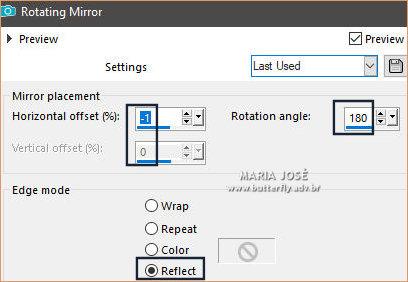
7.- Plugin - Simple - Top Left Mirror
8.- Adjust - Add Noise - Gaussian 7 - Mono desclicado
9.- Adjust - Sharpness - Sharpen More
___________________________________________________________________________________________
10.- Layers - Duplicate
11.- Plugin - MuRa's Meister - Perspective Tiling
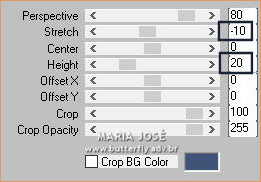
12.- Selections - Load Selections From Disk - edith_mj
* DELETAR +/- 10 vezes - SELECT NONE
___________________________________________________________________________________________
13.- Layers - Add New Layer - preencher com a gradiente invertida
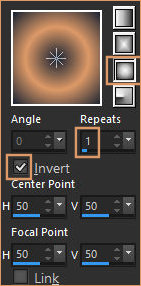
14.- Layers - New Mask Layer - from Image - edithmask_mj
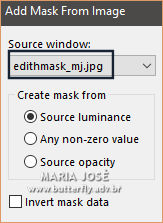
* Layers - Merge Group
15.- Plugin - MuRa's Seamless - Emboss at Alpha - DEFAULT
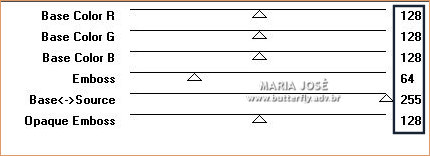
* Blend Mode - Hard Light
16.- Layers - Add New Layer - preencher com a gradiente inicial
17.- Layers - New Mask Layer - from Image - Flower maszk 3
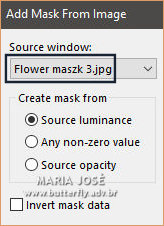
Layers - Merge Group
18.- Plugin - MuRa's Seamless - Emboss at Alpha - DEFAULT
* Blend Mode - Hard Light - Sharpness - Sharpen More
___________________________________________________________________________________________
19.- Edit - Copiar/Colar como nova layer o misted
* Layers - Arrange - Move Down - 2 vezes
20.- Objects - Aling - Top - Blend Mode - Hard Light
___________________________________________________________________________________________
TAG LAYERS - Mude a Blend Mode e Opacidade a seu gosto
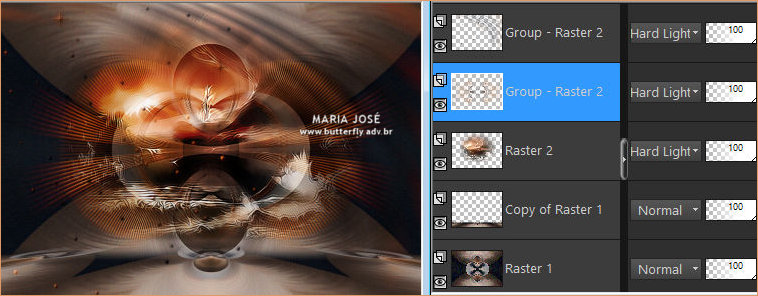
21.- Edit - Copiar/Colar o tube personagem (resize 83%)
* Drop Shadow - critério pessoal
22.- Edit - Copiar/Colar o tube decorativo (resize 80%)
* Drop Shadow - critério pessoal
* ATIVAR A RASTER 1 - EDIT COPY - EDIT PASTE A NEW IMAGEM - MINIMIZAR
___________________________________________________________________________________________
BORDERS
23.- Image - Add Borders - 1px - cor clara (#dd9967)
* Image - Add Borders - 2px - cor escura (#172232)
* Image - Add Borders - 1px - cor clara (#dd9967)
24.- Selections - Select All - Image - Add Borders - 50px - Branco
25.- Selections - Invert - Ativar a imagem minimizada, colar dentro da seleção
26.- Drop Shadow - 0, 20, 80, 40, preto - Repetir 0, (-20)
27.- Selections - Select All - Selections Invert - Modify - Contract 25
* Repetir o item 26 - Drop Shadow - SELECT NONE
28.- Assinar o trabalho - Image Add Borders 1px - cor clara
29.- As layers estão mergidas - Image Resize - Width 1000px - Salvar em .jpg
Espero que apreciem, obrigada.
___________________________________________________________________________________________
Outro Modelo


Este tutorial foi criado em 28 de junho de 2021 por Maria José Prado. É protegido por lei de Copyright e não poderá ser copiado, retirado de seu lugar, traduzido ou utilizado em listas de discussão sem o consentimento prévio e escrito de sua autora acima declinada.
VARIANTES
